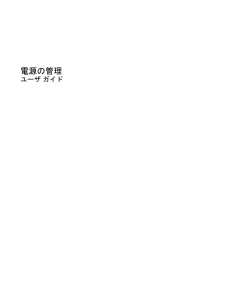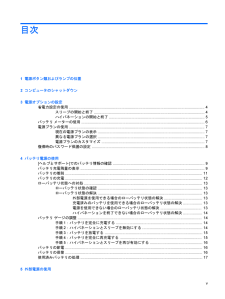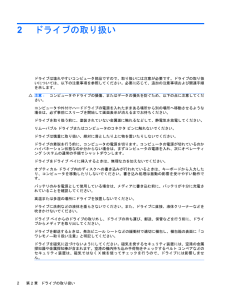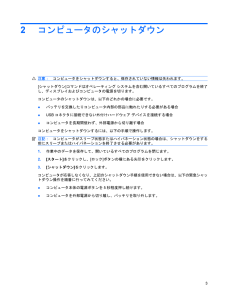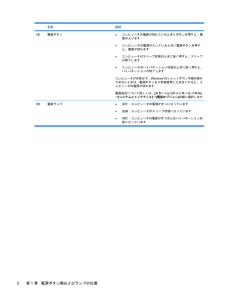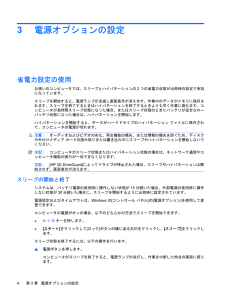Q&A
取扱説明書・マニュアル (文書検索対応分のみ)
"電源"4 件の検索結果
"電源"420 - 430 件目を表示
全般
質問者が納得Vsitaを起動するためのC言語が逝かれたかも・・・業者へ委託修理してもらうことを推奨します。
5687日前view164
全般
質問者が納得それは,機種やメーカでの差かと思われます。偏見かもしれませんが,外国製というのも影響があるかもしれません。私の信条として,なんでも値段は価値相当だと思うのです。電源が切れるのは困りますね。サポートセンターに問い合わせるのも一つかもしれませんが。対策として,コンピュータの下にひく冷却の機械(USB接続のでファンのついているもの)を買うのもいいのかもしれません。
5823日前view76
全般
質問者が納得パソコンは一日8時間使用で5年持つと言われています。ただ、当たり外れもあり、1年で壊れる場合もありますし10年持つ事もあります。パソコンのHDDの劣化は起動時が主です。起動やシャットダウンを繰り返せばHDDの寿命はそれだけ短くなります。スリープ状態からの復帰は再起動や休止よりはマシでしょう。
5848日前view60
目次1 電源ボタン類およびランプの位置2 コンピュータのシャットダウン3 電源オプションの設定省電力設定の使用 .............................................................................................................................. ... 4スリープの開始と終了 ......................................................................................................... 4ハイバネーションの開始と終了 .......................................................................................... 5バッテリ メーターの使用 ......................................................................................
1電源ボタン類およびランプの位置以下の図および表に、コンピュータの電源ボタン類およびランプの位置を示します。注記:お使いのコンピュータの外観は、図と多少異なる場合があります。また、以下の図は英語版のキー配列です。日本語版のキー配列とは若干異なりますが、内蔵テンキーの位置は同じです。名称 説明(1) 内蔵ディスプレイ スイッチ コンピュータの電源が入っている状態でディスプレイを閉じると、ディスプレイの電源が切れます(2) バッテリ ランプ●オレンジ色に点灯:バッテリが充電中です●青緑色に点灯:バッテリが完全充電時に近い状態です●オレンジ色で点滅:電源にバッテリのみを使用している状態で、ローバッテリ状態になっています。完全なローバッテリ状態になると、バッテリ ランプがすばやく点滅し始めます●消灯:コンピュータが外部電源に接続されている場合は、コンピュータのすべてのバッテリが完全に充電されるとバッテリ ランプが消灯します。コンピュータが外部電源に接続されていない場合は、ローバッテリ状態になるまでランプは消灯したままになります(3)fn+f5 スリープを開始します1
2ドライブの取り扱いドライブは壊れやすいコンピュータ部品ですので、取り扱いには注意が必要です。ドライブの取り扱いについては、以下の注意事項を参照してください。必要に応じて、追加の注意事項および関連手順を示します。注意:コンピュータやドライブの損傷、またはデータの損失を防ぐため、以下の点に注意してください。コンピュータや外付けハードドライブの電源を入れたままある場所から別の場所へ移動させるような場合は、必ず事前にスリープを開始して画面表示が消えるまでお待ちください。ドライブを取り扱う前に、塗装されていない金属面に触れるなどして、静電気を放電してください。リムーバブル ドライブまたはコンピュータのコネクタ ピンに触れないでください。ドライブは慎重に取り扱い、絶対に落としたり上に物を置いたりしないでください。ドライブの着脱を行う前に、コンピュータの電源を切ります。コンピュータの電源が切れているのかハイバネーション状態なのか分からない場合は、まずコンピュータの電源を入れ、次にオペレーティング システムの通常の手順でシャットダウンします。ドライブをドライブ ベイに挿入するときは、無理な力を加えないでください。オプティカ...
マルチメディア コンポーネントの各部以下の図と表で、コンピュータのマルチメディア機能について説明します。注記:お使いのコンピュータの外観は、図と多少異なる場合があります。名称 説明(1) Webカメラ テレビ電話をかけたり、音声と動画を録画したり、静止画像を撮影したりします(2) スピーカ(×2) サウンドを出力します(3) オーディオ出力(ヘッドフォン)コネクタ 別売の電源付きステレオ スピーカ、ヘッドフォン、イヤフォン、ヘッドセットなどを接続します警告!突然大きな音が出て耳を傷めることがないように、音量の調節を行ってからヘッドフォン、イヤフォン、またはヘッドセットを使用してください。安全に関する情報について詳しくは、『規定、安全、および環境に関するご注意』を参照してください注記:ヘッドフォン コネクタにデバイスを接続すると、コンピュータのスピーカは無効になります。(4) 内蔵マイク サウンドを録音します(5)オーディオ入力(マイク)コネクタ 別売のコンピュータ ヘッドセット マイク、ステレオ アレイ マイク、またはモノラル マイクを接続します2第 1 章 マルチメディア機能
2コンピュータのシャットダウン注意:コンピュータをシャットダウンすると、保存されていない情報は失われます。[シャットダウン]コマンドはオペレーティング システムを含む開いているすべてのプログラムを終了し、ディスプレイおよびコンピュータの電源を切ります。コンピュータのシャットダウンは、以下のどれかの場合に必要です。●バッテリを交換したりコンピュータ内部の部品に触れたりする必要がある場合●USBコネクタに接続できない外付けハードウェア デバイスを接続する場合●コンピュータを長期間使わず、外部電源から切り離す場合コンピュータをシャットダウンするには、以下の手順で操作します。注記:コンピュータがスリープ状態またはハイバネーション状態の場合は、シャットダウンをする前にスリープまたはハイバネーションを終了させる必要があります。1.作業中のデータを保存して、開いているすべてのプログラムを閉じます。2.[スタート]をクリックし、[ロック]ボタンの横にある矢印をクリックします。3.[シャットダウン]をクリックします。コンピュータが応答しなくなり、上記のシャットダウン手順を使用できない場合は、以下の緊急シャットダウン操作を順番に...
名称 説明(4) 電源ボタン●コンピュータの電源が切れているときにボタンを押すと、電源が入ります●コンピュータの電源が入っているときに電源ボタンを押すと、電源が切れます●コンピュータがスリープ状態のときに短く押すと、スリープが終了します●コンピュータがハイバネーション状態のときに短く押すと、ハイバネーションが終了しますコンピュータが応答せず、Windows®のシャットダウン手順を実行できないときは、電源ボタンを5秒程度押したままにすると、コンピュータの電源が切れます電源設定について詳しくは、[スタート]→[コントロール パネル]→[システムとメンテナンス]→[電源オプション]の順に選択します(5)電源ランプ●点灯:コンピュータの電源がオンになっています●点滅:コンピュータがスリープ状態になっています●消灯:コンピュータの電源がオフまたはハイバネーション状態になっています2第 1 章 電源ボタン類およびランプの位置
ランプ名称 説明(1) Caps Lockランプ 点灯:Caps Lockがオンになっています(2) 無線ランプ●青色に点灯:無線ローカル エリア ネットワーク(無線LAN)デバイス、HPブロードバンド無線モジュール、またはBluetooth®デバイスなどの内蔵無線デバイスがオンになっています●オレンジ色に点灯:すべての無線デバイスがオフになっています(3)電源ランプ●点灯:コンピュータの電源がオンになっています●点滅:コンピュータがスリープ状態になっています●消灯:コンピュータの電源がオフまたはハイバネーション状態になっています4第 2 章 各部の名称
3電源オプションの設定省電力設定の使用お使いのコンピュータでは、スリープとハイバネーションの2つの省電力状態が出荷時の設定で有効になっています。スリープを開始すると、電源ランプが点滅し画面表示が消えます。作業中のデータがメモリに保存されます。スリープを終了するときはハイバネーションを終了するときよりも早く作業に戻れます。コンピュータが長時間スリープ状態になった場合、またはスリープ状態のときにバッテリが完全なローバッテリ状態になった場合は、ハイバネーションを開始します。ハイバネーションを開始すると、データがハードドライブのハイバネーション ファイルに保存されて、コンピュータの電源が切れます。注意:オーディオおよびビデオの劣化、再生機能の損失、または情報の損失を防ぐため、ディスクや外付けメディア カードの読み取りまたは書き込み中にスリープやハイバネーションを開始しないでください。注記:コンピュータがスリープ状態またはハイバネーション状態の場合は、ネットワーク通信やコンピュータ機能の実行が一切できなくなります。注記:[HP 3D DriveGuard]によってドライブが停止された場合、スリープやハイバネーションは開...
ボタン、スイッチ、およびスピーカ名称 説明(1) 無線ボタン 無線機能をオンまたはオフにしますが、無線接続は確立されません注記:無線接続を確立するには、無線ネットワークをセットアップしたり、それにアクセスする必要があります(2) スピーカ(×2) サウンドを出力します(3) 内蔵ディスプレイ スイッチ コンピュータの電源が入っている状態でディスプレイを閉じると、ディスプレイの電源が切れます(4)電源ボタン●コンピュータの電源が切れているときにボタンを押すと、電源が入ります●コンピュータの電源が入っているときに電源ボタンを押すと、電源が切れます●コンピュータがスリープ状態のときに短く押すと、スリープが終了します●コンピュータがハイバネーション状態のときに短く押すと、ハイバネーションが終了しますコンピュータが応答せず、Windowsのシャットダウン手順を実行できないときは、電源ボタンを5秒程度押したままにすると、コンピュータの電源が切れます電源設定について詳しくは、[スタート]→[コントロール パネル]→[システムとメンテナンス]→[電源オプション]の順に選択します表面の各部5
- 1